这篇教程Photoshop合成超酷冰河世纪海报设计教程写得很实用,希望能帮到您。
本教程是利用滤镜和调色等多种命令相结合,把正常的图片哪怕是夏天的景物变成冰冻效果,特效也罢恶搞也罢,总之效果不错,很有视觉的冲击力,本教程简单易学可灵活运用,喜欢的朋友一起来学习吧。 先看看效果图 
先上效果图,力求有图有真相,素材很简单,都是百度随便搜到的,灵感来源于今年席卷全国的那场寒流,南方也开启了速冻模式,尤其是广州,人们看到了难得一见的雪,很多广州人欢快滴“堆起了雪人”,有感于此,我选广州地标建筑做了特效图,希望南方的朋友可以在PS的世界里,快乐过冬!!! 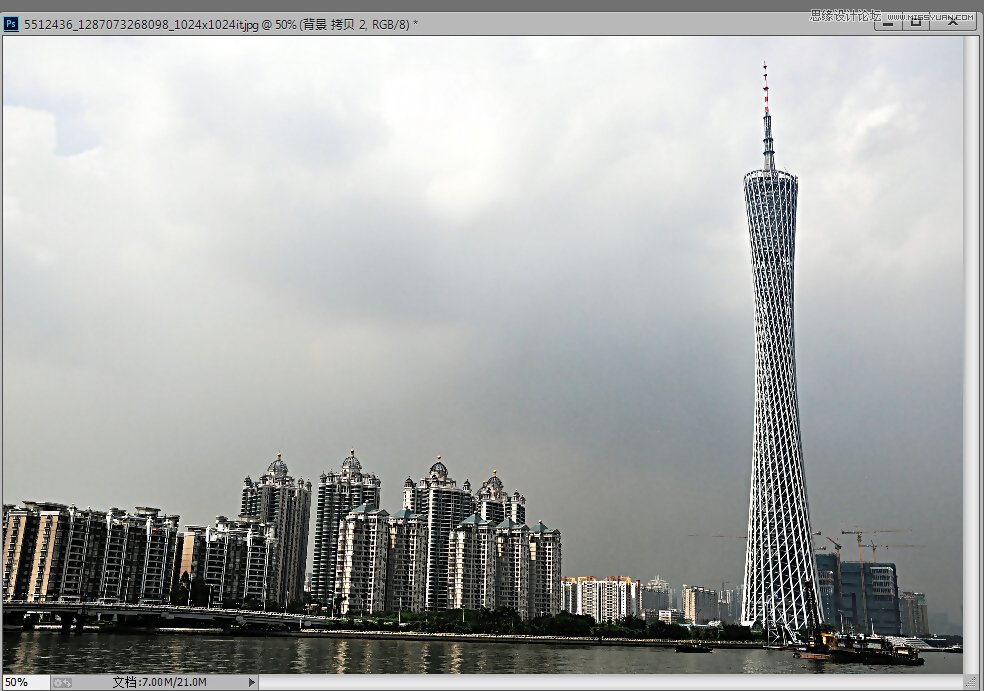
步骤1:先打开一幅图片,这里我在百度随便搜到的,这个是广州标志性建筑,最能代表广州这座国际大都市了。好了,下面就跟随我一步一步打造在广州尽情玩冰雪的梦想吧! 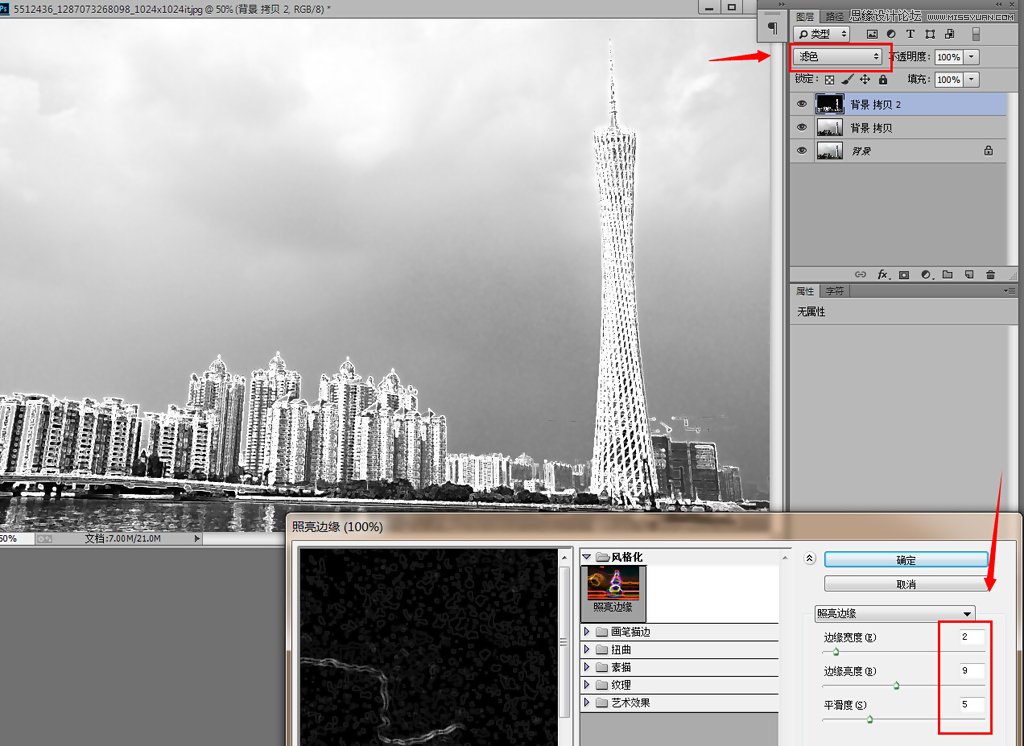
步骤2:把背景层复制一层(Ctrl+J),“图像”—“调整”—“去色”,快捷键是Shift+Ctrl+U,把图片变成黑白,把“黑白层”再次复制一层:“滤镜”-“风格化”-“照亮边缘”:宽度(2)亮度(9)平滑度(5),确定。把这层的图层混合模式设置为“滤色”。 
步骤3:盖印图层(Shift+Ctrl+Alt+E),“图像”—“图像旋转”—“90度(顺时针)”,执行“滤镜”—“风格化”—“风”:方法(风),方向(从右),确定后再次执行一次“风”滤镜,加强一下效果。 
Photoshop制作男人背部被撕开的伤口效果教程
Photoshop制作舞厅灯光效果的艺术字设计教程 |

